Applica a
Smartsheet Control Center: Panoramica della cartella di origine Blueprint.
La cartella di origine Blueprint contiene modelli per i fogli, i report e i pannelli di controllo, creati ogni volta che aggiungi un progetto. I modelli contribuiscono a standardizzare i processi di business seguiti da ogni progetto, mantenendo la coerenza nell’esecuzione e il reporting.
I modelli sono i mattoni di un Blueprint. Deve essere presente almeno un modello nella cartella di origine Blueprint.
I Blueprint composti da più fogli, report e pannelli di controllo possono funzionare insieme per implementare processi di business potenti. Utilizza i collegamenti celle, formule tra fogli e collegamenti ipertestuali per condividere le informazioni e creare un set di modelli integrati.
Denominazione di modelli e cartella di origine Blueprint
Denomina la cartella di origine Blueprint in base al processo di business da monitorare (ecco alcuni esempi: Installazione, Progetto IT, Apertura negozio, Account cliente). Quando si creano le cartelle del progetto dal Blueprint, erediteranno il nome cartella e gli saranno aggiunti i medesimi prefissi e suffissi specifici del progetto (vedi le immagini riportate di seguito come esempio).
Assegna un nome ai modelli in base alla propria funzione (ecco alcuni esempi: Attività, Budget, Pannello di controllo, Report milestone). Quando crei il progetto, puoi aggiungere prefissi o suffissi che lo rendano maggiormente identificabile.
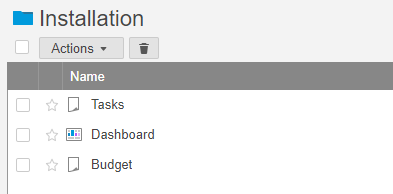
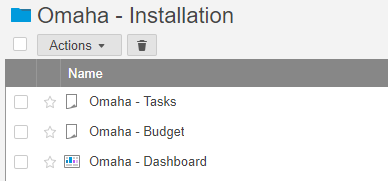
SUGGERIMENTI:
- Colloca la cartella di origine Blueprint nel workspace Amministratore. Limita l’accesso alla cartella in modo da consentire solo ai Responsabili del programma di apportare modifiche.
- I modelli possono essere opzionali. Quando crei un Blueprint, puoi specificare i modelli opzionali e quelli richiesti.
- Control Center consente un massimo di 75 modelli.
Anatomia di un modello di foglio
Un modello di foglio contiene la struttura (che sarà mantenuta a ogni utilizzo del Blueprint) per un aspetto fondamentale del processo.
Sezione Riepilogo (dati profilo)
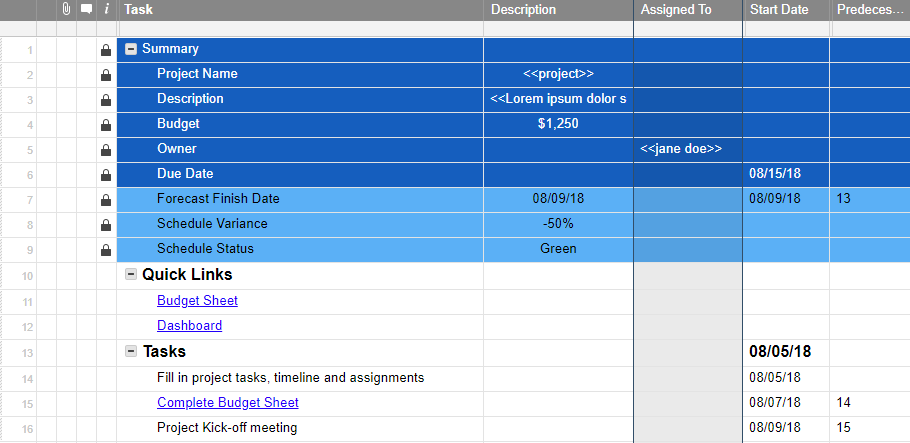
Dati profilo viene visualizzato nella porzione superiore dei fogli del modello sotto una riga madre denominata Riepilogo. Queste informazioni sono compilate partendo dal foglio immissione. La sezione Riepilogo deve seguire le regole per i dati profilo.
SUGGERIMENTO: Puoi formattare le righe dei dati riepilogo per evidenziare i Dati profilo. A tale scopo, imposta la formattazione nei tuoi modelli prima di creare nuovi progetti.
Crea valori segnaposto per i dati profilo di immissione, quali <
IMPORTANTE: In Smartsheet, devi salvare i modelli Blueprint come fogli e non come modelli Smartsheet.
Collegamenti rapidi
I collegamenti opzionali offrono agli utenti un metodo rapido per passare tra gli elementi nel progetto.
Attività
La sezione attività è quella in cui avviene il lavoro. I fogli sono flessibili. Crea il numero di colonne o righe necessario (entro i limiti Smartsheet).
I processi di Business vengono visualizzati dopo la sezione Dati profilo. Il processo può essere un elenco attività con una pianificazione, un dispositivo per monitorare u problemi o un budget. Le attività effettive dipendono dalle tue esigenze e dall’obiettivo finale desiderato.
Puoi utilizzare i Dati profilo per personalizzare l’attività, puoi desiderare di denominare le celle con il nome di business o monitorare gli elementi di budget nella sezione del processo di business del foglio.
Modelli di report
I report forniscono una vista unica e concentrata dei dati da uno o più fogli. Quando crei un modello di report, ti assicuri che i medesimi criteri saranno utilizzati per ciascuna istanza di un report che viene creato da tale Blueprint su scala.
Ad esempio, potresti creare un modello di report che visualizza tutte le attività assegnate a qualcuno in tutti i fogli generati dal Blueprint.
Per ulteriori informazioni su come lavorare con i criteri dei report, consulta Utilizza i report per organizzare i dati.
Modelli di pannello di controllo
I pannelli di controllo forniscono una panoramica di un progetto, sono un’istantanea che presenta gli elementi più importanti alle parti interessate. Un pannello di controllo può inoltre fungere da pagina iniziale del progetto, visualizzando le informazioni principali in un solo luogo e fornendo i collegamenti ai fogli e ai report.
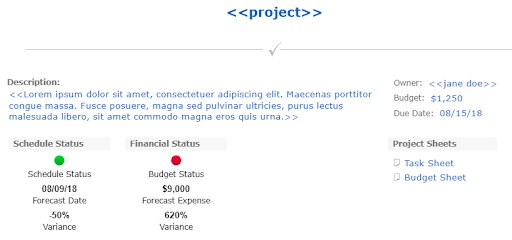
Il modello di pannello di controllo estrae le informazioni dai fogli nella cartella di origine Blueprint. Utilizza i dati segnaposto nei modelli per agevolare design e layout.
Apporta modifiche al tuo modello di pannello di controllo nella cartella di origine Blueprint, in modo che vengano visualizzati tra tutti i progetti esistenti. Gli aggiornamenti apportati mediante Aggiornamenti globali non modificano i pannelli di controllo esistenti.
Se aggiungi, rimuovi o rinomini i modelli di pannello di controllo nella cartella di origine Blueprint, accertati di aggiornare il Generatore Blueprint.
SUGGERIMENTI:
- Utilizza solo i widget Titolo, Rich text e Immagine, quando sai che saranno identici in tutti i progetti (ad esempio, utilizzali per elementi quali istruzioni o grafici).
- Utilizza un widget Parametri per fare riferimento alle celle Dati profilo sui fogli Modello. Se non utilizzi un widget Parametri, sarà necessario aggiornare i widget manualmente dopo aver creato i progetti.
Aggiunta, rimozione o modifica dei modelli
Modifiche al progetto, accade. Magari sei tenuto ad aggiungere un nuovo modello o apportare modifiche a quelli esistenti.
Aggiunta di un nuovo modello
- Clicca sull’icona Menu nell’angolo superiore sinistro della finestra Smartsheet per aprire il pannello sinistro. Da Home > Workspace, accedi al workspace Control Center e seleziona la cartella di origine Blueprint.
- Crea un nuovo foglio, report o pannello di controllo e strutturali come desideri.
- In Control Center, aggiorna il Generatore Blueprint.
Modifica di un modello esistente
Per modificare un modello per tutti i progetti seguenti:
- Clicca sull’icona Menu nell’angolo superiore sinistro della finestra Smartsheet per aprire il pannello sinistro. Da Home > Workspace, accedi al workspace Control Center e seleziona la cartella di origine Blueprint.
- Apri l’elemento da modificare.
- Apporta le modifiche desiderate e clicca sul pulsante Salva nella barra degli strumenti superiore.
Per modificare un modello per tutti i progetti esistenti tramite Aggiornamenti globali:
- In Control Center, clicca su Gestisci programma.
- Clicca su Aggiornamenti globali > Nuovo aggiornamento nell’angolo in alto a destra della finestra Control Center.
SUGGERIMENTI:
- Quando aggiungi o rimuovi i modelli, aggiorna il Generatore Blueprint in modo da rispecchiare le modifiche.
- Le modifiche non sono visualizzate? Aggiorna la cartella.